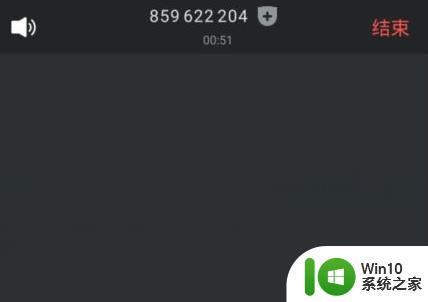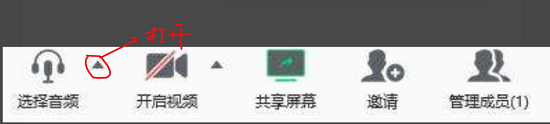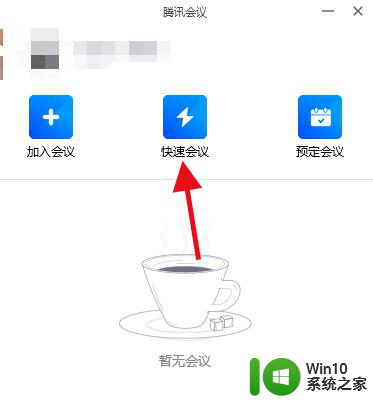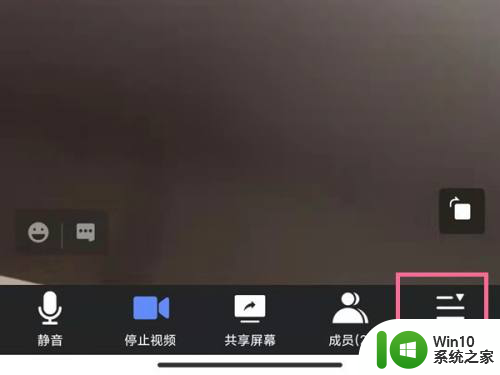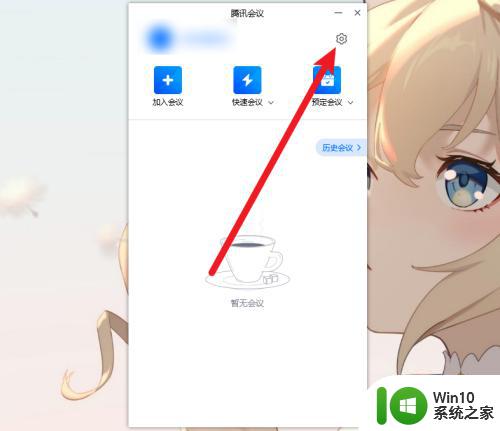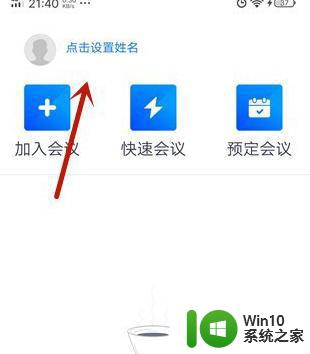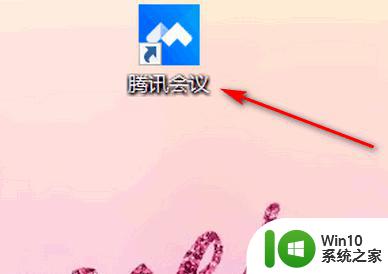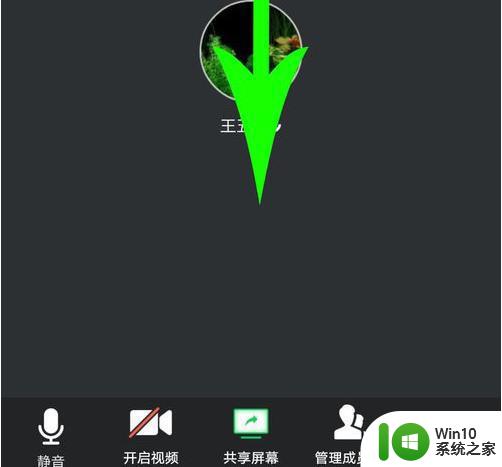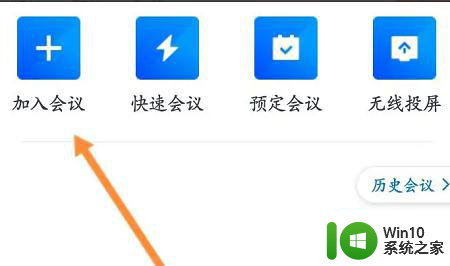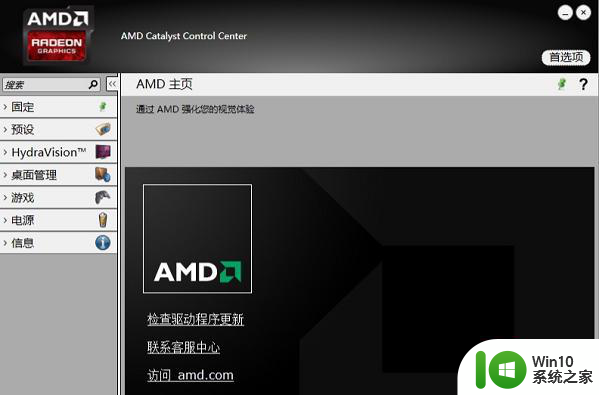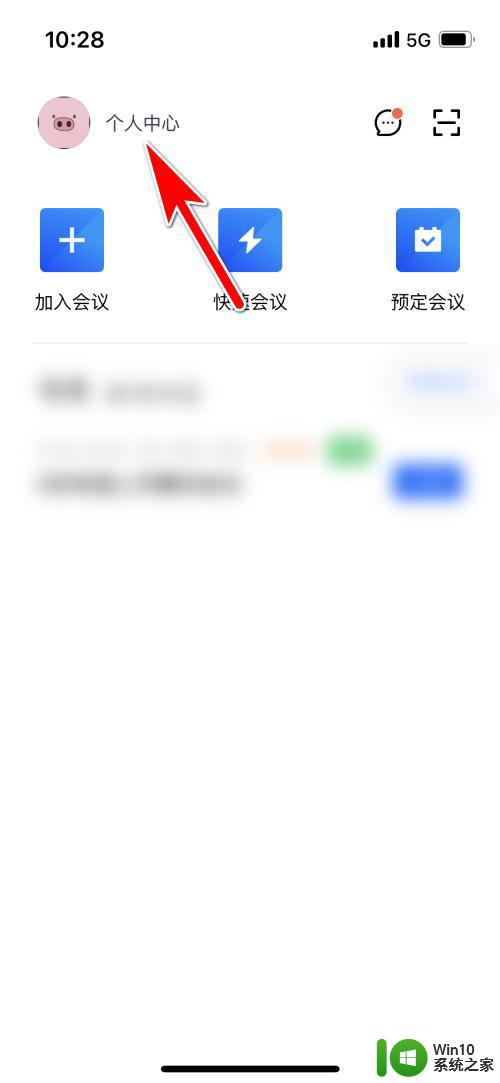腾讯会议怎么开小窗口播放 腾讯会议如何将视频弄成小窗口播放
更新时间:2023-09-07 16:41:26作者:jiang
腾讯会议怎么开小窗口播放,腾讯会议是一款功能强大的在线会议工具,它为用户提供了便捷高效的视频会议服务,在使用腾讯会议时,我们经常会遇到需要同时查看多个窗口的情况,例如想要在会议过程中观看其他参会人的视频或共享屏幕的内容。为了解决这个问题,腾讯会议提供了开小窗口播放功能,使我们可以在主窗口进行会议交流的同时,将其他参会人的视频画面或屏幕共享内容以小窗口形式展示在屏幕的一角,方便我们实时观看、跟进。下面将介绍腾讯会议如何将视频弄成小窗口播放。
具体步骤如下:
1、打开手机设置(如图所示)。
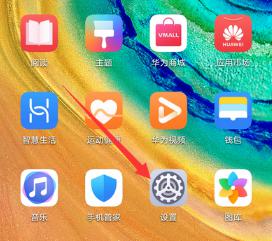
2、在设置界面点击隐私(如图所示)。
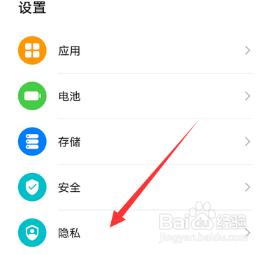
3、打开隐私界面点击权限管理(如图所示)。
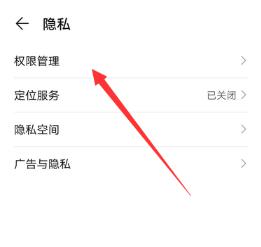
4、点击打开权限界面(如图所示)。
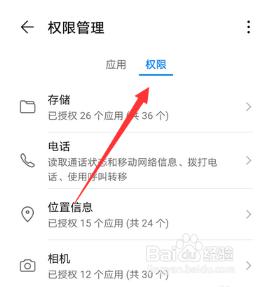
5、点击进入悬浮窗权限设置界面(如图所示)。
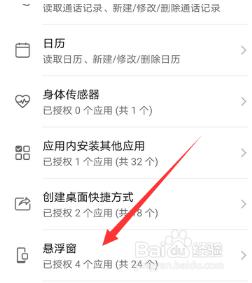
6、点击开启腾讯会议即可(如图所示)。
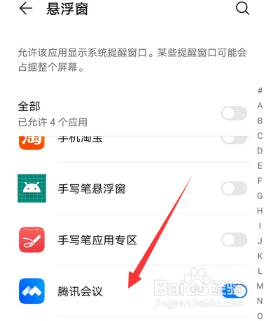
以上就是腾讯会议如何在小窗口播放的全部内容,如果你遇到此问题,可以按照本文所述的步骤解决,非常简单快速。